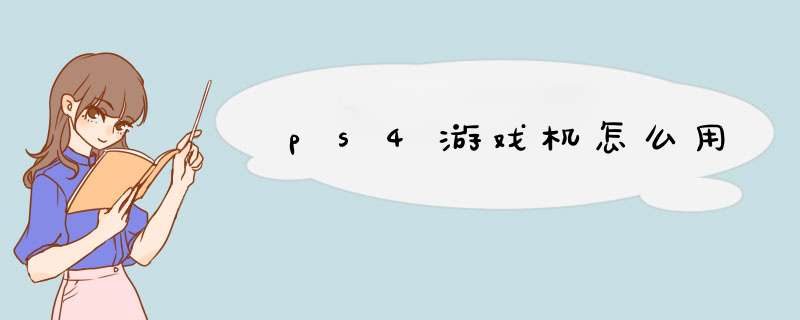
ps4游戏机使用指南
开机相关
1安全模式
对于新手来说,PS4的安全模式主要用于伪蓝灯的修复,以及强制调整分辨率等。
在关机机时长按主机开关,第一声哔声为开机蓝灯检测,第二声哔声开启为安全模式。
在安全模式中用USB连接手柄并按PS键才能继续。
基本使用
1显示屏转接
一般的显示器是没有HDMI接口的,因此需要HDMI转VGA或DVI转接线,可以直接在x宝上买(一般会有带音频输出和不带音频输出两种)。听说DVI的转接输出效果貌似会好一些,不过根据分别使用的感受,并没有什么很大的区别。
直接把HDMI端插在PS4上,转接一端插在显示器上开机即可。
至于带不带音频输出。
如果希望使用自己的小音响或者一般的电脑耳机,可以考虑一下使用带音频接口的转接头。
而如果使用带麦的入耳式耳塞(比如说IPHONE5带的耳机),可以用不带音频接口的转接线,然后可以在设置的“声音与画面”中的“声音输出设定”的“输出至耳机”中选择全部声音。然后把耳机插在手柄的耳机接口上,就可以直接听声音以及进行语音聊天(如果是电脑的双接口耳机之类的不建议使用,声音会失真)。
2手柄
摇杆、方向键、XO△口、L1、L2、R1、R2与PS3作用相同(废话)。
Share用于录制分享视频和截图,但目前只支持上传国外的视频网站,如果使用的话需要,因此没有用过。虽然说170系统将会支持将视频和截图导入到USB设备,但由于录制似乎只能录制15分钟的样子估计会有点蛋疼。
Option键作用与PS3的Start键相同。
触摸板分为触摸和按下两种用法,触摸一般用于游戏中需要触摸 *** 作的部分,按下的作用与PS3手柄的Selete按键差不多。
PS键用于在游戏切回PS4主界面,以及长按可以d出选项菜单。
3下载与更新
在PSN商店购买游戏和DLC等商品后可以在主界面的“内容保存库”查看,可以直接在PSN商店游戏界面或者内容保存库中下载。下载和上传进度可以打开主界面的“最新资讯”查看。
游戏和软件在联网查询到更新信息后会自动进行后台更新。
需要注意的是,目前PS4还不支持下载暂停,除非删除或强行切断网络。因此如果要玩网游时请不要进行下载,如果自动更新可自行删除,下一次开机还会自动进行更新的。
4PSN商店
在注册完PSN帐号以后可以直接打开主界面的PSN商店。
第一次进入商店会比较慢,但之后再打开一般都会很快。
购买方法界面和PS3的差不多。
网络相关
1电脑助手
电脑端的电脑助手部分(Proxy/PSX DH)用法差不多。主要用法就是连接后进行下载,在电脑端上打开连接进行下载(迅雷会员赛高)。然后再用自己的网络回传到PS4/PSV上。
相关使用在网上都会有教程和下载。
2DNS
通过更改DNS地址会有一定加速的作用。更改方法为打开网络设置,选择自动,在DNS设置选项中输入DNS地址。
常用的DNS地址为:韩国(168126631/168126632)香港(2022389524/2022389526)谷歌(8888/8844)。这三个DNS地址港服用的比较多(由于没有日服帐号,因此并没有试过),但因为每个地方使用DNS的效果都不一样,因此具体哪个快还是要自己来测试的。
个人使用韩国DNS一般都是满速。
录制视频
1PS4“Share”功能
在更新了17系统后PS4支持了视频导出到USB的功能,但是视频仅能录制15分钟,清晰度一般,且暂时还无法进行国内直播。
2采集
常用的采集设备主要为采集卡和采集盒两种。
采集卡需要插在电脑主板的PCI-E接口(台式电脑),也有笔记本使用的型号(使用Express Card接口)。
采集盒则是外接的,效果上来说比采集卡要好,当然,价格也更高。
采集视频对电脑的配置有些许要求(电脑双核4G内存,但是集成显卡,录制视频时间长了以后会因为显存不够而开始卡。)
至于采集卡的使用方式(采集卡是时立的HD70A,因此只能供以参考)
1、打开主机机箱,将采集卡插在接口上。
2、安装采集卡的驱动和播放器(采集卡附赠的光盘中有,如果没有光驱可以到采集卡品牌官网下载。目前HD70A的驱动已经支持WIN8)。目前使用的是PotPlayer(比较新手向的播放器以及录制软件)。
3、用HDMI线连接采集卡和PS4。
需要注意的是70A、72A之类采集卡在连接之前要把分辨率调到480P,然后在连接采集卡后打开再调到720P画质,以后开机就可以直接打开了,如果不设置的话连接开机会黑屏。 原本使用电视连接的可以直接在电视上更改分辨率,如果是用转接显示器的可以在安全模式中强制将分辨率改为480P。
录制软件的使用方式可以自行搜索教程。
准备工作:
准备1个fat32格式的移动硬盘或者U盘。如要备份游戏,建议大一点的移动硬盘。
将国行机器和备份机器都升级到25版固件。
先将国行机器系统备份。建议先在国行PS4上登录一个国行账号,然后另外用一个U盘做一个国行备份单独存放。国服备份数据还是很重要的。
使用备份的过程:
1,备份
在任意非国行PS4主机上添加想要在国行主机上使用的外服账号,插入U盘或者移动硬盘,进入设定—系统—备份与还原。选择要备份的数据,不备份游戏的话,一个32G的U盘足矣。全部下一步,等待系统完成备份即可。
下一步
2,导入
然后将有备份的U盘插入国行机器,进入设定—系统—备份与还原,选择还原备份,系统会提示将清除之前的数据,我们之前已经备份了国行机器的数据,不怕,点击进行还原。
之后就是等。
完成重启之后,国行就变成了美版机器的状态。备份时有哪些账号就会显示哪些账号。
系统还是圆圈键确定,不是X键确定。
可以登录日服和港服的账号,能够进入日服港服商店。下东西也没有问题。
不过在这台使用了备份的国行机器上,只能创建国行账号,不能添加其他地区的账号。
备份指将文件系统或数据库系统中的数据加以复制,一旦发生灾难或错误 *** 作时,得以方便而及时地恢复系统的有效数据和正常运作。如果系统的硬件或存储媒体发生故障,“备份”工具可以帮助保护数据免受意外的损失,如,可以使用“备份”创建硬盘中数据的副本,然后将数据存储到其他存储设备。
备份存储媒体既可以是逻辑驱动器(如硬盘)、独立的存储设备(如可移动磁盘),也可以是由自动转换器组织和控制的整个磁盘库或磁带库。如果硬盘上的原始数据被意外删除或覆盖,或因为硬盘故障而不能访问该数据,那么就可以十分方便的从存档副本中还原该数据。最好将重要数据制作三个或三个以上的备份,并且放置在不同的场所,以利日后回存之用。
ps4链接WiFi步骤如下:
1、点击设定图标,如下图所示。
2、选择网络,如下图所示。
3、点击第二项设定网络,如下图所示。
4、选择使用wifi,如下图所示。
5、选择简易,如下图所示。
6、最后选择一个网络连接就可以了,如下图所示。
*** 作方法
1在浏览中搜索港服PSN账号注册,点击红色方框标记的链接进入;
2点击右上角的的登入;
3点击创建新账号;
4进入页面首先将国家/区域设置为香港,然后将语言设置为简体中文,然后填写基本信息;
5基本信息填写完毕后向下拉,点击我同意,请创建我的账号;
6进入看到如下界面,先不要进行 *** 作,要先进入你注册的邮箱进行验证;
7进入邮箱,点击立即验证;
8验证成功;
9点击继续;
10点击右上角红色标记处;
11需要输入密码登录;
12登录成功!到这里港服PSN就注册完毕了。
特别提示
进入注册页面首先要选择国家地区为香港!
欢迎分享,转载请注明来源:内存溢出

 微信扫一扫
微信扫一扫
 支付宝扫一扫
支付宝扫一扫
评论列表(0条)